Microsoft Excel ha nascosto molte funzionalità nella sua scheda Sviluppatore , disponibile sia su Windows che su Mac. Questa scheda non è visibile per impostazione predefinita, ma puoi attivare un’opzione per renderla visibile. Ti mostreremo come.
Che cosa fa la scheda Sviluppatore in Excel?
La scheda Sviluppatore di Excel contiene molte opzioni che puoi utilizzare con i tuoi fogli di calcolo. Queste opzioni includono:
- Crea macro
- Esegui macro esistenti
- Usa i comandi XML
- Usa i controlli ActiveX
- Crea app che puoi usare con Excel
- Aggiungi i controlli del modulo
- Usa ShapeSheet in Microsoft Visio
- Crea nuove forme e stencil in Microsoft Visio
La scheda Sviluppo è disponibile in tutti i programmi di Office, inclusi Excel, Word e PowerPoint. Scopri la scheda in queste app per accedere a più funzioni.
Abilita la scheda Sviluppatore di Excel
Per mostrare la scheda Sviluppo in Excel, per prima cosa apri Microsoft Excel sul tuo computer Windows o Mac.
Se ti trovi nella schermata di Excel in cui vengono mostrati i tuoi modelli, quindi dalla barra laterale sinistra seleziona “Opzioni”. Se ti trovi nella schermata di modifica di Excel, seleziona invece File > Altro > Opzioni.
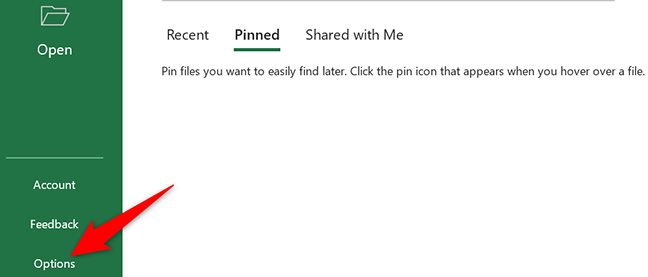
Vedrai una finestra “Opzioni di Excel”. Nella barra laterale sinistra di questa finestra, fai clic su “Personalizza barra multifunzione”.
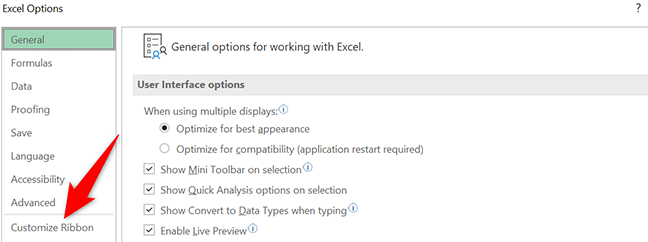
Nel riquadro “Personalizza la barra multifunzione” a destra, fai clic sul menu a discesa “Personalizza la barra multifunzione” e seleziona “Schede principali”.
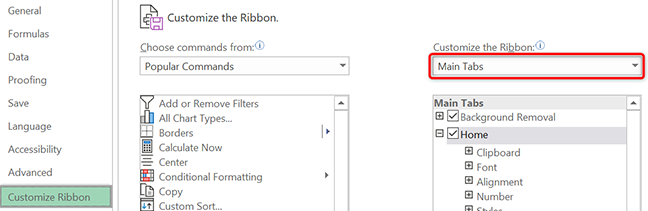
Nella stessa colonna “Personalizza la barra multifunzione”, dalla sezione “Schede principali”, abilita l’opzione “Sviluppatore”. Quindi fare clic su “OK” in basso.
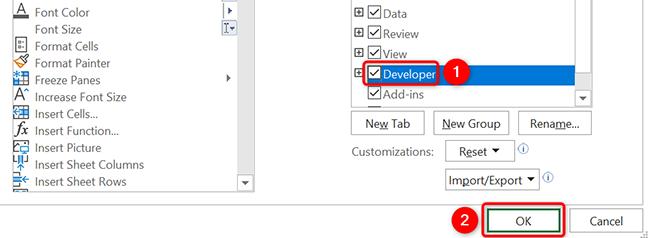
Tornando alla finestra di Excel, in alto, vedrai ora una nuova scheda chiamata “Sviluppatore”. Fare clic sulla scheda per vedere tutte le opzioni che offre.
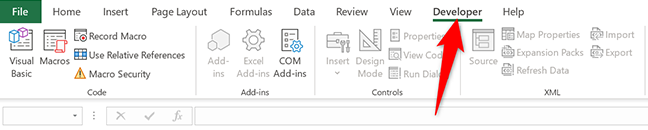
Divertiti!

